
Willkommen
Hallo, ich bin Luc und ich begleite Sie durch die Anleitung, sodass Sie den Umgang EasyFWD lernen.
Wie Sie wissen, Sitzen wir zu lange und vergessen dass Bewegung unsere Gesundheit ist. EasyFWD hilft Ihnen, aufzustehen, sich zu bewegen oder zu laufen.
EasyFWD hilft Ihnen, gesund zu arbeiten und gibt Ihnen zu gesetzten Zeiten die Möglichkeit aufzustehen, sich zu Bewegen oder laufen zu gehen. Man könnte denken, dass es bei EasyFWD vor allem um aktive Pausen geht, doch nichts wäre weniger wahr. Es geht vor allem darum, dass Sie wissen und fühlen was Sie hinter dem Computer tun! Das Ziel ist, dass Sie so mit EasyFWD umzugehen lernen, dass Sie gesund und mit Spaß weiterarbeiten können.
Ich zeige Ihnen gerne wie EasyFWD funktioniert.


Der Schnellstart ist der Einleitungs-Film von EasyFWD. Er zeigt Ihnen in 2 Minuten das wie und warum eines EasyFWD. Im Schnellstart zeige ich Ihnen die wichtigsten Themen, sodass Sie schnell beginnen können.


Wenn Sie EasyFWD zum ersten Mal installiert haben, bekommen Sie direkt einen Anleitungsfilm über Übungen am Arbeitsplatz gezeigt. Sie können diesen auch später auf eigene Initiative schauen, indem Sie auf Gesundes Arbeiten klicken.
Im Rahmen der Prävention kann dieses Filmchen oder andere Anweisungen Ihnen auch von Ihrem Arbeitgeber gezeigt werden. In diesem Fall kann es sein, dass Sie ihn häufiger sehen, was nicht immer passt, aber auf diese Weise wird es Ihnen bewusster. Natürlich können Sie selbst bestimmen, wann Sie das Filmchen sehen möchten.


Datenschutz ist ein großes Gut in der heutigen digitalen Welt. So geben wir in unserem Disclaimer an, dass wir sorgfältig mit Ihren Daten umgehen und diese ohne Ihre Zustimmung nicht mit Dritten teilen. Ihre Daten werden ausschließlich zur Verbesserung EasyFWD verwendet. Wir möchten Sie jedoch auf die Möglichkeit hinweisen, Ihre Daten selbst zu schützen. Sie können nämlich bei den persönlichen Einstellungen den Haken bei [Angaben Teilen] entfernen. Ihre Daten werden dann nicht zentralisiert und blieben auf Ihrem Computer. Sie sollten wissen, dass dies an anderer Stelle nicht sichtbar ist, ob Sie ein Risiko haben, und dass dies Ihre eigene Verantwortlichkeit ist.
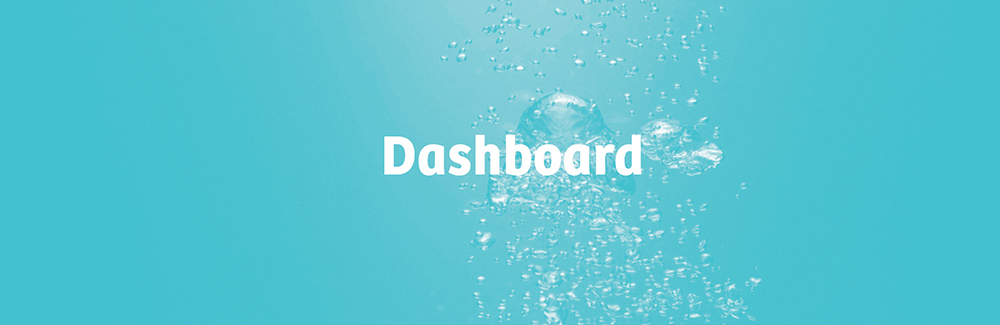

Wenn Sie EasyFWD öffnen, sehen Sie als erstes das Dashboard und sogleich, ob für Sie ein Risiko besteht. Das Risikometer zeigt Ihnen das Risiko der letzten 30 Tage an. Bitte beachten Sie: Wenn Sie EasyFWD gerade erst installiert haben, dann sehen Sie noch nichts, am Tag darauf wird das Risikometer einen Ausschlag anzeigen.
Das Risikometer schlägt aus auf Basis von drei Punkten:
1) Das Verhältnis zwischen aktiver Computerzeit und der aktiven Pausenzeit.
2) Die Verteilung der wahrgenommenen oder angebotenen aktiven Pausen über den Arbeitstag.
3) und die Arbeitszeit zwischen den genommenen aktiven Pausen.
Wenn Sie diese drei Punkte beachten, dann steht das Risikometer voll in blau und Ihr Risiko ist gering. Wenn Sie nach Ihren Einstellungen weniger aktiv sind, kommen Sie in den orangen Bereich und das Risiko steigt – im roten Bereich besteht ein erhöhtes Risiko.


Unter dem Risikometer finden Sie die detaillierten Informationen darüber wie Sie gearbeitet haben. Damit können Sie selbst beurteilen, um mehr Abwechslung oder Bewegung in Ihre Arbeit einzubringen.
Aber was sagt uns das Bild obendrüber?
Sie sehen unten den Durchschnitt davon, wie Sie in den letzten Tagen Ihre Computerarbeit verrichtet haben. Auf Basis von wie Sie die genannten Punkte in Ihrer Arbeit angewandt haben, bestimmt ob Sie gut, mäßig oder ungenügend gearbeitet haben. Außerdem können Sie den Durschnitt der vor dem Computer verbrachten Zeit und die aktiv genommenen Pausen sehen.
Erklärung was die drei Punkte zeigen:
– Das Verhältnis Arbeitszeit /aktive Pause Zeit ist mäßig. Sie arbeiten hart und sitzen zu lange Stunden hinter dem Computer. Sie haben zu wenige oder zu kurze aktive Pausen gemacht an den vorigen Arbeitstagen.
– Die Verteilung der aktiven Pausen ist gut. Die aktiven Pausen die Sie machen verteilen sich gut über den Tag. Es macht nämlich wenig Sinn, alle aktiven Pausen am Morgen zu machen, und nicht am Mittag.
– Die Dauer der Arbeitszeit zwischen den genommenen aktiven Pausen ist mäßig. Sie sitzen lange bei der Arbeit und nehmen wenige aktive Pausen. Dies muss nicht bedeuten, dass Sie lange Tage arbeiten! Die Zeit in der Sie vor dem Computer sitzen, arbeiten Sie vor allem an einem Stück durch. Ausgehend von diesem Durchschnittswert ist Ihre Computernutzung in den letzten 30 Arbeitstagen als mäßig zu bezeichnen.
Was bringt mir die obige Erklärung:
Die Empfehlung darin ist; versuchen Sie Ihre Arbeit mit aktiven kurzen Pausen abzuwechseln und mit mehr Bewegung einzuteilen (Stehen Sie beim Telefonieren auf, holen Sie sich einen Kaffee und gönnen Sie auch Ihren Kollegen etwas Bewegung etc.). Das Resultat wird sein, dass Ihr Körper und Geist sich schneller erholen und Sie sich nach Ihrem Arbeitstag weniger müde fühlen. Siehe hierzu auch die Ratschläge auf dem Dashboard.
Detail Information pro Tag:
Sie können die Risiko Angaben auch pro Tag anschauen, indem Sie mit dem Cursor über die Grafik gehen. Die oben genannten Punkte werden dann pro Tag angezeigt. Damit können Sie sehen, an welchen Tagen Ihr Risiko am höchsten war. Es kann ja sein, dass Sie eine Deadline hatten, oder etwas per se abschließen wollten.


Tragen Sie stets Ihre persönlichen Angaben ein, um dafür zu sorgen, dass EasyFWD Sie gut unterstützen kann. Wenn Sie diese Angaben eingetragen haben, machen wir weiter mit den aktive Pause Einstellungen.
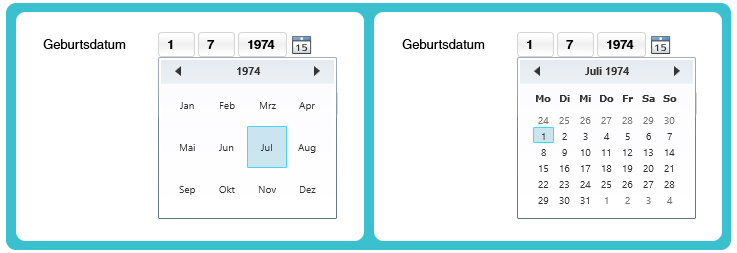
Bitte beachten Sie bei der Eingabe Ihres Geburtsdatums:
– Klicken Sie auf das Kalendersymbol,
– Klicken Sie auf das Jahr im Kalender und wählen Sie Ihr Geburtsjahr, indem Sie auf die Pfeile klicken,
– Sie wählen Ihren Geburtsmonat direkt darunter,
– Und dann wählen Sie Ihren Geburtstag,
und dein Geburtsdatum ist festgelegt, so einfach ist es ?


Betrachten Sie Ihre Computerarbeit kurz von außen. Welche Art von Nutzer sind Sie und wählen Sie dann ein Profil. EasyFWD hat 5 Möglichkeiten, um die Arbeit so gut wie möglich auszuführen. Dabei können Sie EasyFWD auf hart, sanft, heute- oder ganz ausschalten. Wählen Sie „Aus“ , bleibt EasyFWD trotzdem im Hintergrund aktiv.
EasyFWD hat 4 feste aktive Pause Einstellungen und eine Offene. Unter diese 4 Einstellungen fallen um die 99% aller Computernutzer. Möchten Sie doch eine andere Einstellung, dann können Sie die Offene Einstellung ausfüllen. Dies geschah häufig in Zusammenarbeit mit Mitarbeitern des Beratungsdienstes für Arbeitsangelegenheiten (Niederlande) oder Präventionsspezialisten, und dann vor allem bei Menschen mit Beschwerden.
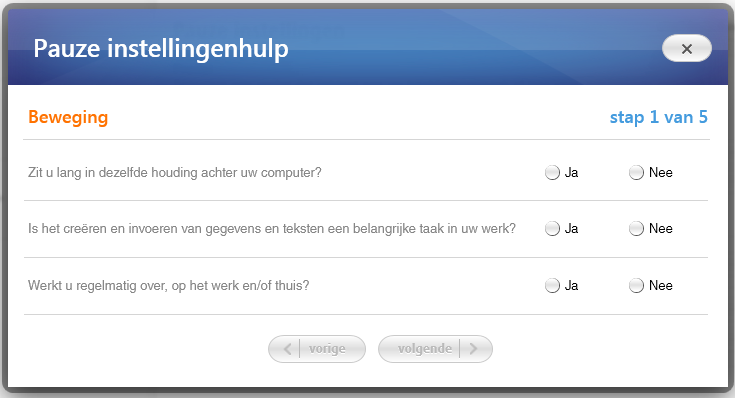
Sollten Sie doch zweifeln, welche Art von Computernutzer Sie sind, dann kann Ihnen EasyFWD anhand von 15 kleinen Fragen helfen unter “Start Einstellungen Hilfe”.

1) EasyFWD sanft eingestellt bedeutet, dass Sie zuerst eine Meldung erhalten, mit dem Hinweis, eine Pause zu machen. Sollten Sie die Meldung 10 Sekunden stehen lassen, nichts tun und/oder einfach weiterarbeiten, verschwindet die Meldung von selbst. EasyFWD erinnert Sie subtil an die von Ihnen eingestellten guten Vorsätze und stört Sie kaum.
2) EasyFWD hart eingestellt bedeutet, dass Sie nach einer die aktive Pause mitten auf Ihrem Bildschirm erhalten. Das ist eine beherzte Entscheidung! Sollte die Meldung zu diesem Zeitpunkt nicht passen, können Sie sie jederzeit wegklicken. Sie können Ihre Arbeit später aktiv pausieren, und sind immer noch gut unterwegs!
3) EasyFWD heute aus, stellen Sie ein, wenn Sie heute keine aktiven Pausen machen möchten. Sie müssen kreativ sein, und möchten eben nicht gestört werden, an diesem Tag. Am nächsten Tag wird EasyFWD wieder automatisch gestartet mit den von Ihnen gewählten Einstellungen und Sie sind wieder extra motiviert um wieder gesund zu arbeiten!
4) EasyFWD aus bedeutet, dass Sie die Meldungen und Warnungen von EasyFWD ausgeschaltet haben. EasyFWD bleibt im Hintergrund aktiv und Sie können jederzeit Ihre Dashboard-Daten betrachten. So behalten Sie die Kontrolle und können die Meldungen jederzeit wieder anschalten wenn Sie dies wünschen.

Sie können auch wählen, mehrere kurze Pausen während Ihrer Arbeit einzustellen. Sie können die eventuell auch tun, statt der aktiven (normalen) Pause. Der Gedanke dahinter ist, dass mehrere kurze aktive Pausen einen positiven Effekt auf die Erholung von Körper und Geist haben. Entspannen Sie sich, schauen Sie sich kurz um, sinken Sie kurz in Ihren Stuhl, und Ihr Körper kommt in diesem easy Modus kurz zur Ruhe, so dass Sie danach wieder fitter weiterarbeiten können.
Sie sehen, auch für Sie ist bestimmt eine Einstellung dabei.
Sie sollten wissen, dass sich EasyFWD bei der ersten Installation in der Standardeinstellung befindet, eine sanfte Meldung um die 60 Minuten, ohne kurze aktive Pausen. Die Standardeinstellung ist gerichtet auf den „gesunden Menschen“, da sich in Studien und Erfahrung gezeigt hat, dass diese Einstellung am besten funktioniert und Sie ausreichend bewusst macht.
Tipps für den Arbeitsplatz

EasyFWD gibt auch Tipps zum Arbeitsstil und zur Arbeitshaltung. Diese sehen Sie nur während aktiven Pausen.


Bei Programm Einstellungen dreht sich alles um neue Updates, Versionen und Lizenzcodes. Dieser Teil ist nicht wirklich wichtig für Sie als Benutzer. Wichtig jedoch für den IT Manager, der diesen Teil benötigt, um den Lizenzcode einzutragen und EasyFWD zu aktivieren. Natürlich haben wir auch eine Installationsanleitung die Sie jederzeit anfordern können.


In den Statistiken wird angegeben wie Ihr Maus- und Tastaturnutzung ist. Was Sie sehen ist der durchschnittliche Gebrauch von Maus und Tastatur an diesem und den letzten 30 Arbeitstagen. Das Beispiel oben zeigt, dass es evtl. besser ist, die Tastatur häufiger zu benutzen und seltener die Maus. Sie können dann Tastatur-Shortcuts benutzen oder dafür sorgen, die Maus nicht aktiv zu benutzen, bzw. Ihre Hand nicht darüber halten etc.


Bei den Übungen treffen wir uns wieder. Zusammen mit Sophie mache ich die Übungen vor, die ganz einfach am Arbeitsplatz zu machen sind. Halten Sie sich an die Anleitung, wie die Übung ausgeführt werden muss! “No Pain no gain” , hat bei diesen Übungen nichts zu suchen!


Es ist wichtig, dass EasyFWD nur aktive Pause-Meldungen zeigt, wenn es nötig ist. Also nur, wenn Sie nach Ihren selbst gewählten Einstellungen zu lange am Stück sitzen. EasyFWD schaut, wie sie arbeiten, und denkt sich nicht selbst aktive Pausen aus!!
Wie funktioniert EasyFWD?
Gehen wir davon aus, dass Sie 1 Stunde und 10 Minuten eingestellt haben. Da EasyFWD die von Ihnen selbst genommenen aktiven Pausen beachtet, bedeutet dies das folgende: Haben Sie 3 Minuten mit Ihrem Kollegen telefoniert, dann werden Ihnen noch 7 Minuten aktive Pause angeboten. Hat das Gespräch länger als 10 Minuten gedauert, dann bekommen Sie keine aktive Pause mehr angeboten und die Zählung beginnt erneut.
Also je weniger EasyFWD, desto besser Ihr Arbeitsstil!!

Was sehe ich, wenn EasyFWD aktiv ist?
Wenn Sie EasyFWD auch sanft eingestellt haben, bekommen Sie zuerst einen Hinweis um eine aktive Pause zu machen. Tun Sie nichts, dann verschwindet die Meldung in den Hintergrund. Diese Einstellung ist, vor allem dazu gedacht, Sie, einen gesunden Mensch zu erinnern und nicht zu stören.

Wenn Sie EasyFWD hart eingestellt haben, dann bekommen Sie eine Vorankündigung, dass aktive Pause ansteht. Sie können dann noch schnell den Satz fertigschreiben, bevor die Meldung kommt. Trotz der Meldung können Sie Ihre aktive Pause jederzeit unterbrechen.
Die aktive Pause Meldung selbst steht letztlich mitten auf Ihrem Bildschirm. Diese Meldung können Sie jederzeit stoppen indem Sie auf des Kreuz auf dem Stop-Button klicken. In der Meldung sehen Sie Tipps, Übungen, und einen Ticker mit Neuigkeiten und Schlagzeilen des Tages.
Warnungen


Bei persönlichen Einstellungen können Sie wählen ob Sie PC oder Laptop-Nutzer sind. Wenn PC Benutzer sind, erhalten Sie nach 6 Arbeitsstunden eine Meldung dass Sie zu lange Sitzen an diesem Tag. Sind Sie ein Laptop-Nutzer erscheint die Warnung nach 2 Stunden. Wenn Sie bereits im Voraus wissen, dass Sie längere Zeit mit dem Laptop arbeiten, ist es sowieso ratsam, eine Maus und eine Tastatur anzuschließen und den Laptop höher zu stellen, das macht die Arbeit etwas angenehmer. Tun Sie das, dann können Sie auch die PC-Einstellung wählen.
Maximale Arbeitszeit
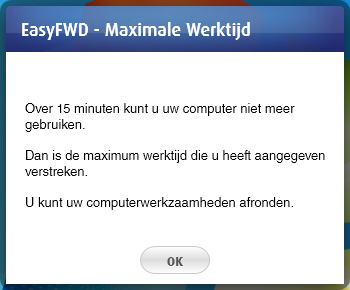


In den persönlichen Einstellungen können Sie die maximale Arbeitszeit auswählen. Eine Einstellung die fast immer eingestellt wird, um Menschen vor sich selbst zu schützen, denn sonst arbeiten sie einfach weiter. Die Warnung verläuft in drei Schritten, beim letzten Schritt wird Ihre Tastatur blockiert und Sie können nur noch mit der Maus das Dokument speichern und den Computer ausschalten. Diese Einstellung wird fast immer in Zusammenarbeit mit Ihnen eingestellt, dies hängt ganz von Ihnen ab und geschieht auf eigene Initiative.


Wunderbar, unsere Firma verfolgt aktive Prävention. Sie verstehen, dass geringe Krankheitsausfälle gut für den Betrieb sind, aber auch für Sie. Also ist gesundes Arbeiten für alle wichtig! EasyFWD verstärkt diese Präventionsanstrengungen und hat die Möglichkeit, Fragenlisten, Filme oder Neuigkeiten zu empfangen. Indem Sie z.B. eine Fragenliste beantworten und Ihre Meinung sagen, erhält die Firma weitere Einsichten. Diese Einsichten sorgen für eine proaktive Präventionspolitik die mit den Wünschen der Zeit geht.
Sie können die angebotenen Fragenlisten oder Neuigkeitenberichte direkt beantworten oder lesen,, oder dies erst später tun. Wenn Sie sich für später entscheiden, erscheint ein Link im Teil „Fragenlisten und Neuigkeiten” des Dashboards. Sie können dann selbst bestimmen, wann Sie die Fragenliste beantworten, oder den Neuigkeitenbericht lesen möchten. Tun Sie nichts, wird der Link von selbst verschwinden.
Sollten Sie hierzu noch Fragen haben, nehmen Sie Kontakt auf mit den Präventions-Verantwortlichen. Natürlich können Sie auch uns kontaktieren: www.easyfwd.com.






